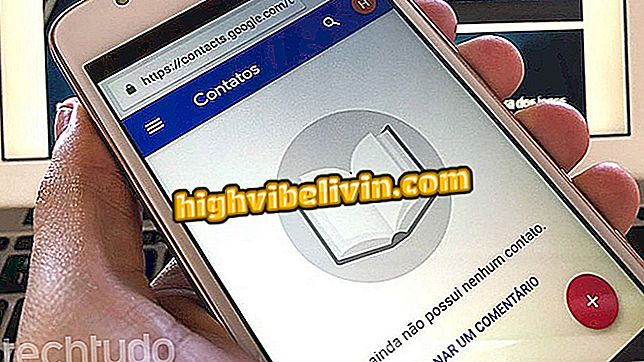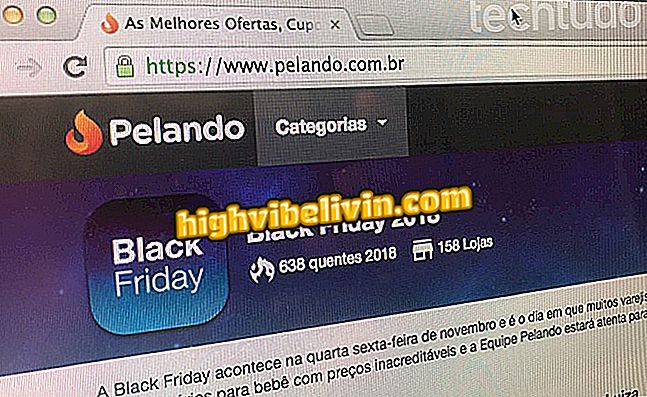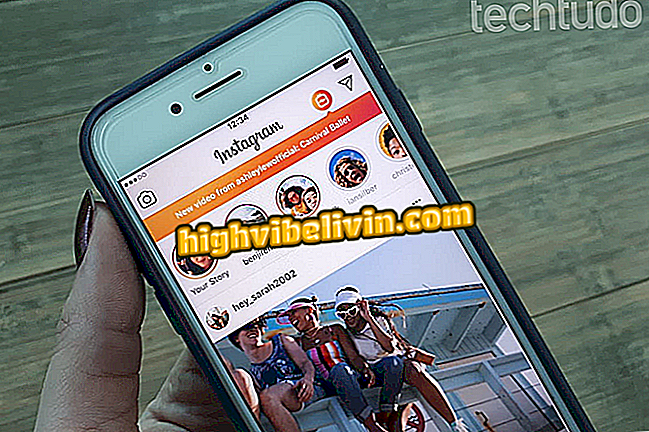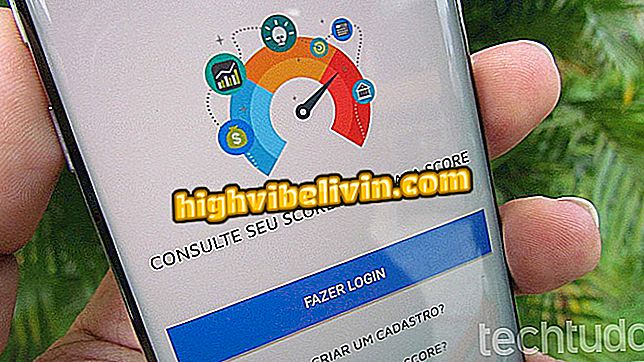Notebook kommt kein Ton aus? Siehe mögliche Ursachen und was zu beheben ist
Wenn über den Lautsprecher oder das Mobilteil kein Ton ausgegeben wird, kann das Problem mehrere Ursachen haben. Die häufigsten werden zum Glück durch einfache Konfigurationsänderungen gelöst. Andere erfordern komplexere Verfahren wie die Installation des Treibers oder sogar die Verweisung an den Service des Herstellers.
Als nächstes bringt TechTudo die Hauptursachen für den Nicht-Audio-Laptop und Lösungswege zusammen. Schauen Sie sich die Tipps an und genießen Sie die Videos, Serien, Filme, Musik und Spiele auf Ihrem Notebook.
Notebook lädt noch nicht mal auf? Sehen Sie, wie Sie das Problem lösen

Notebook: Tipps zum Lösen von Tastaturproblemen
Möchten Sie Handy, Fernseher und andere Rabattprodukte kaufen? Kennen Sie den Vergleich
Sound-Taste drücken
Einer der häufigsten Gründe, warum Sie keinen Ton vom Laptop lassen, ist, dass der Benutzer die Sound-Taste drückt, die sich normalerweise auf den Funktionstasten befindet. Die Option kann durch ein einfaches oder verkratztes Lautsprecherkonzept identifiziert werden, das anzeigt, dass die Audioausgabe aktiviert oder deaktiviert werden kann.
Wenn zu einem bestimmten Zeitpunkt kein Ton vom Notebook kommt, müssen Sie zunächst das Lautsprechersymbol auf dem System überprüfen. Es kann ein "X" sein, obwohl Sie den Ton nicht absichtlich ausgeschaltet haben. Wenn dies der Fall ist, klicken Sie einfach auf das Lautsprechersymbol und verbinden Sie das Audio erneut.

Notebook-Tastatur verfügt über eine Taste, die den Ton ausschaltet
Es ist auch möglich, den Ton durch erneutes Drücken der Taste wieder zu aktivieren, wenn das Symbol des zerkratzten Lautsprechers angezeigt wird. Wenn es sich nur um einen Lautsprecher ohne Risiko handelt, ist es normalerweise erforderlich, die Fn-Taste zusammen zu drücken.
Audiotreiber
Wenn das Problem nach dem Formatieren auftrat, haben Sie den Soundtreiber wahrscheinlich nicht installiert. Die schrittweise Anleitung zum Installieren des Treibers wird in diesem Lernprogramm beschrieben. In diesem Lernprogramm werden die fehlenden Treiber mithilfe der Programme Device Doctor und AIDA64 Extreme Edition ermittelt und an die richtigen Links weitergeleitet.
Sie können die Installation auch manuell durchführen, wie in diesem Lernprogramm beschrieben. Es wurde speziell für Windows 7 entwickelt, funktioniert aber auch unter Windows 8.
Wenn Sie Windows 10 verwenden, geben Sie "Systemsteuerung" in das Suchfeld der Symbolleiste ein. Gehen Sie dann zu System und Sicherheit, klicken Sie auf "System" und gehen Sie dann auf den Link "Geräte-Manager".

Pfad zum Geräte-Manager in Windows 10
Erweitern Sie die Audiooption. Wenn ein Problem mit dem Treiber vorliegt, weist die Lautsprecheroption ein gelbes Dreieck auf, das auf einen Fehler hinweist. Klicken Sie mit der rechten Maustaste und wählen Sie Treiber aktualisieren / Treiber neu installieren, wie es Ihnen erscheint. Im nächsten Schritt klicken Sie auf den Link "Automatisch nach aktualisierter Treibersoftware suchen".

Windows Sound-Treiberaktualisierung
Nach einigen Minuten zeigt Windows den besten Treiber für Ihr Audiogerät an. Klicken Sie darauf, um die Installation vom System durchführen zu lassen. Starten Sie am Ende das Notebook neu.
Anpassungen der Bilanz
Ältere Notebooks verfügen möglicherweise über einen einzelnen Lautsprecher, der normalerweise das wiedergibt, was Sie auf dem linken Kanal einer Stereoanlage spielen würden. Mit dieser Einstellung können Sie beim Anschließen eines externen Lautsprechers den Ton über beide Lautsprecher ausgeben, nicht nur über einen.

Machen Sie sich mit der Ursache des Soundproblems auf Ihrem Notebook vertraut und lernen Sie, wie Sie das Problem lösen können.
Ein unerwünschter Effekt dieser Einstellung ist, dass Änderungen der Balance den Ton stummschalten können. Dies tritt auf, wenn der Benutzer den Audiopegel des linken Kanals stark verringert, normalerweise um einige Verzerrungen im Headset oder in der Box zu korrigieren. Wenn Ihr Notebook keinen Ton über den Lautsprecher ausgibt, aber abgespielt wird, wenn Sie ein externes Gerät anschließen, ist dies wahrscheinlich das Problem.
Die Lösung ist ziemlich einfach. Gehen Sie zunächst zur Systemsteuerung, klicken Sie auf "Hardware und Sound" und geben Sie den Link "Sounds" ein. Wählen Sie auf der Registerkarte "Wiedergabe" den Lautsprecher aus und klicken Sie auf die Schaltfläche "Eigenschaften".

Fenster für Soundeinstellungen
Klicken Sie dann auf die Registerkarte "Levels" und drücken Sie die Schaltfläche "Balance". Bewegen Sie den Cursor von "E" (links) auf einen hörbaren Lautstärkepegel. Wenn Ihr System auf Englisch ist, wird der Cursor mit einem "L" von links angezeigt. Drücken Sie "Ok" in allen Sound-Setup-Fenstern, um die gewünschten Änderungen zu übernehmen.

Stellen Sie die Balance der integrierten Lautsprecher des Notebooks ein
Allgemeine Einstellungen
Windows verfügt über ein systemeigenes Tool zum Erkennen von Problemen bei der Audiowiedergabe. Die Funktion wertet nicht nur das Vorhandensein des richtigen Treibers aus, sondern auch alle Einstellungen für die Tonausgabe. Auf diese Weise müssen Sie die Einstellungen nicht einzeln testen, um herauszufinden, was mit Ihrem Notebook zu tun ist.
Öffnen Sie die Systemsteuerung und geben Sie im Suchfeld "Fehlerbehebung" ein. Klicken Sie im Abschnitt "Hardware und Sound" auf den Link "Probleme mit Audiowiedergabe beheben". Drücken Sie dann die Schaltfläche "Weiter" und warten Sie, bis das System den Fehler gefunden hat.

Zugriff auf die Windows-Audio-Problembehandlung
Am Ende des Vorgangs wird eine Liste mit Einstellungen angezeigt, die möglicherweise die ordnungsgemäße Funktion der Lautsprecher beeinträchtigen. Für jeden Link gibt es eine Verknüpfung: Klicken Sie einfach darauf, folgen Sie den Anweisungen des Systems und testen Sie den Sound.
Körperliche Probleme
Obwohl weniger häufig, besteht immer die Möglichkeit, dass das Problem physisch ist. Manchmal sind die Teile auf der Hauptplatine des Laptops verbrannt, manchmal die Lautsprecher selbst.

Lautsprecher und interne Komponenten können physische Fehler aufweisen
Es kann auch vorkommen, dass die Kopfhörerbuchse defekt ist, wodurch das System erkennt, dass immer eine externe Stereoanlage angeschlossen ist. In diesem Fall sperrt der Computer den Ton des eingebauten Lautsprechers.
Wenn Sie alle oben genannten Vorschläge ausprobiert haben und der Fehler weiterhin besteht, sollten Sie technische Unterstützung in Anspruch nehmen. Die Top-Marken haben autorisierte Geschäfte in dem Land - Dell, Positiv, Samsung, Lenovo, HP, Acer und Apple sind nur einige von der Liste.
Chromebook Samsung oder Acer: Was ist die beste Option? Kommentar zum Forum